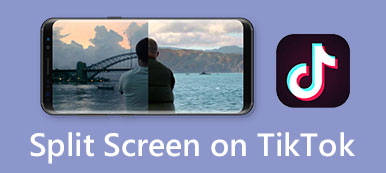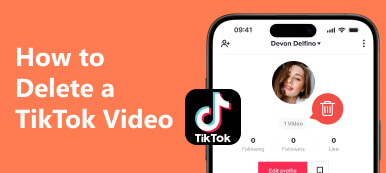TikTok, самое популярное в мире приложение для коротких видео, иногда не работает. Причин этой досадной ситуации множество, а также немало соответствующих решений. Если вы TikToker и хотите знать почему TikTok сегодня не работает Если вы хотите решить эту сложную проблему с подробными инструкциями на своем iPhone/Android, это руководство станет вашим первым выбором.
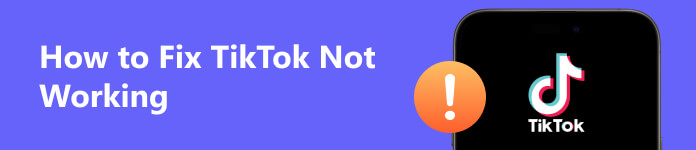
- Часть 1. Почему мой TikTok не работает
- Часть 2. Способы исправить неработающий TikTok
- Часть 3. Часто задаваемые вопросы о TikTok не работает
Часть 1. Почему мой TikTok не работает
Есть много факторов, которые могут привести к тому, что TikTok не будет работать. Возможно, в самом приложении есть какие-то сбои, ваше мобильное устройство неисправно, что-то не так с сетевым подключением или даже TikTok запрещен в некоторых странах или регионах. Вот некоторые распространенные причины, по которым TikTok не работает:
1. В вашем приложении TikTok происходят сбои. В этом случае вы не сможете выполнять какие-либо операции в приложении или даже выйти из TikTok.
2. В вашей Wi-Fi или сотовой сети плохой и нестабильный сигнал, из-за чего TikTok может не работать из-за ошибки подключения к Интернету.
3. Версия вашего приложения TikTok или система мобильного телефона не обновлялись в течение длительного времени.
4. Возникла проблема с сервером TikTok или он находится на обслуживании. По этой причине вы не сможете открыть TikTok и наслаждаться богатым видеоконтентом.
5. Возможно, TikTok больше не поддерживается в вашем регионе, поэтому даже если с вашей сетью все в порядке, вы все равно можете столкнуться с тем, что TikTok не работает без проблем с подключением к Интернету. Например, неработающий TikTok в США — неприятный недостаток, когда вы находитесь в отпуске в США.
6. На вашем мобильном устройстве недостаточно места для хранения данных, что также может помешать вам открыть TikTok.
7. В вашей учетной записи TikTok может возникнуть ошибка, из-за которой вы не можете получить доступ к приложению TikTok. Вы можете напрямую обратиться в службу поддержки TikTok, чтобы восстановить свою учетную запись TikTok.
Часть 2. Способы исправить неработающий TikTok
Теперь, когда у вас есть представление о том, почему мой TikTok не работает, вам нужна схема решения. Вы можете выбрать один метод устранения проблемы, когда TikTok не работает:
1. Исправьте сбойную систему
Для пользователей iPhone вы можете использовать Apeaksoft iOS Восстановление системы исправить различные глюки системы iOS. Он может исправить неработающий TikTok за три шага! Вот простое руководство, которому вы можете следовать:

4,000,000+ Загрузки
Если TikTok не работает из-за системы, используйте iOS System Recovery, чтобы вернуть сбойную систему в нормальное состояние.
Он может защитить ваши данные от сбоев iOS-устройств.
Он поддерживает последние версии ОС iOS/iPad.
Это позволяет исправить проблему неработоспособности TikTok в двух режимах.
Шаг 1 Загрузите и запустите его на своем Mac или Windows бесплатно. Здесь вам следует выбрать Восстановление системы iOS функции.

Подключите iPhone к компьютеру с помощью USB-кабеля и нажмите кнопку Start кнопку, чтобы обнаружить ваше устройство.
Шаг 2 Нажмите фиксированный кнопку, чтобы продолжить. На ваш выбор есть два режима: Стандартный режим и Расширенный режим. Выберите один по своему желанию и нажмите кнопку подтвердить .

Шаг 3 Выберите версию системы, категорию, тип и точную модель iOS вашего устройства iOS. Нажмите Следующая чтобы начать исправлять.

Для пользователей Android вы можете использовать Recovery Mode чтобы исправить проблему с неработающим TikTok. Если в режиме восстановления Android возникли ошибки, вы можете узнать как исправить, что режим восстановления Android не работает здесь.
2. Перезагрузите ваше устройство
Для пользователей iPhone с более новыми версиями iOS нажмите и отпустите кнопку Увеличение громкости кнопка на правой стороне iPhone > Уменьшение громкости кнопка. Затем нажмите и удерживайте Питания кнопку на левой стороне iPhone и удерживайте ее более 10 секунд, пока не появится логотип Apple. Вы можете получить полную инструкцию о том, как принудительно перезагрузить iPhone с разными версиями здесь.

Для пользователей Android: нажмите и удерживайте кнопку Питания кнопку, и появится всплывающее меню. Кран Restart перезагрузить телефон Android. Более того, вы можете узнать, как перезагрузить телефон Android без кнопки питания здесь.
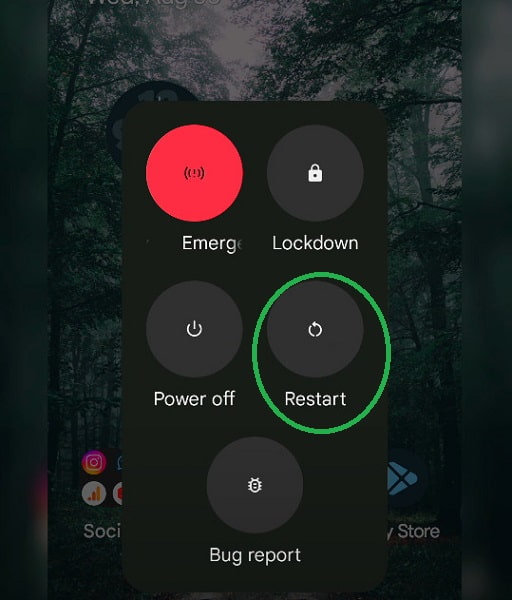
3. Выйдите из приложения TikTok.
Пользователям iPhone необходимо сначала перейти на главный экран, затем провести вверх от нижней части экрана и приостановить его в середине главного экрана. Затем проведите пальцем вправо, чтобы найти приложение TikTok. Затем проведите пальцем вверх, чтобы выйти из него.
Для пользователей Android перейдите на главный экран и проведите пальцем вверх от его нижней части. Затем вы можете провести вверх и вниз или вправо и влево (в зависимости от конкретного телефона), чтобы найти приложение TikTok. Проведите пальцем вверх, чтобы выйти из TikTok.
4. Удалите и обновите приложение TikTok.
Для пользователей iPhone перейдите к Настройки > Общие > Хранилище iPhone. Найдите и выберите приложение TikTok. Затем вы можете увидеть красный Удалить приложение вариант. Нажмите на него, чтобы удалить приложение TikTok.
Для пользователей Android перейдите по ссылке Настройки > Apps > Посмотреть все приложения, найдите и выберите приложение TikTok. Тогда вы сможете увидеть Удалить вариант, коснитесь его и выберите OK , чтобы подтвердить действие.
Если вы хотите обновить приложение TikTok на своем смартфоне, перейдите в App Store или Play Store, чтобы выполнить обновление напрямую.
5. Обновление системы
Для пользователей iPhone перейдите к Настройки > Общие > Обновление ПО. Если обновление доступно, нажмите Загрузить и установить для обновления вашей системы iOS.

Для пользователей Android перейдите по ссылке Настройки > Система > Обновление системы, Нажмите Загрузить и установить чтобы начать обновление.
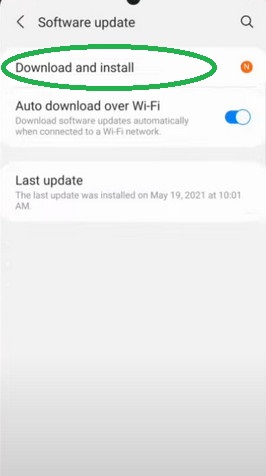
6. Проверьте подключение к Интернету.
Для пользователей iPhone перейдите к Настройки > Общие > Перенос или сброс [Устройство] > Сброс > Сброс настройки сети.

Для пользователей Android перейдите по ссылке Настройки > Резервное копирование и сброс > Сброс настройки сети > Сброс настроек.

7. Используйте стабильный VPN
Независимо от того, являетесь ли вы пользователем iPhone или пользователем Android, вы можете использовать стабильный VPN для доступа к TikTok, когда TikTok забанят в вашем регионе или стране.
Часть 3. Часто задаваемые вопросы о TikTok не работает
Почему мой TikTok не работает на iPhone?
Причины очень разнообразны. Если сигнал вашей сети плохой или нестабильный, возможно, вы не сможете видеть видеоконтент на своем TikTok. Другими причинами могут быть сбои в приложении TikTok или неисправность вашего устройства.
Почему TikTok такой медленный?
Возможная причина в том, что ваша Wi-Fi или сотовая сеть работают плохо и нестабильно. Вы можете решить эту проблему, включив Режим полета на своем iPhone и снова выключите его.
Как исправить ошибку «Не подключен к Интернету» на моем TikTok?
На самом деле, это не значит, что вам не удалось подключиться к сети TikTok. Вы можете перезапустить TikTok, обновить TikTok, очистить кеш приложения или использовать VPN, чтобы исправить эту ошибку.
Заключение
С помощью этого конкретного руководства вы сможете исправить TikTok не работает, проблема семью методами. Если это сработало для вас, поделитесь им с другими людьми, которые борются с этой проблемой. Более того, вы можете изучить несколько методов восстановить удаленные сообщения в TikTok здесь.



 Восстановление данных iPhone
Восстановление данных iPhone Восстановление системы iOS
Восстановление системы iOS Резервное копирование и восстановление данных iOS
Резервное копирование и восстановление данных iOS iOS Screen Recorder
iOS Screen Recorder MobieTrans
MobieTrans Передача iPhone
Передача iPhone iPhone Eraser
iPhone Eraser WhatsApp Перевод
WhatsApp Перевод Разблокировка iOS
Разблокировка iOS Бесплатный HEIC Converter
Бесплатный HEIC Converter Изменение местоположения iPhone
Изменение местоположения iPhone Android Восстановление данных
Android Восстановление данных Разбитое извлечение данных Android
Разбитое извлечение данных Android Резервное копирование и восстановление данных Android
Резервное копирование и восстановление данных Android Телефонный перевод
Телефонный перевод Восстановление данных
Восстановление данных Blu-Ray плеер
Blu-Ray плеер Mac Cleaner
Mac Cleaner DVD Creator
DVD Creator Конвертер PDF Ultimate
Конвертер PDF Ultimate Сброс пароля Windows
Сброс пароля Windows Зеркало телефона
Зеркало телефона Видео конвертер Ultimate
Видео конвертер Ultimate Редактор видео
Редактор видео Screen Recorder
Screen Recorder Конвертер PPT в видео
Конвертер PPT в видео Создание слайд-шоу
Создание слайд-шоу Бесплатный видео конвертер
Бесплатный видео конвертер Бесплатный Screen Recorder
Бесплатный Screen Recorder Бесплатный HEIC Converter
Бесплатный HEIC Converter Бесплатный видео компрессор
Бесплатный видео компрессор Бесплатный PDF Compressor
Бесплатный PDF Compressor Free Audio Converter
Free Audio Converter Бесплатный аудиозапись
Бесплатный аудиозапись Бесплатное видео Столяр
Бесплатное видео Столяр Бесплатный компрессор изображений
Бесплатный компрессор изображений Бесплатный ластик фона
Бесплатный ластик фона Бесплатное масштабирование изображений
Бесплатное масштабирование изображений Бесплатное средство для удаления водяных знаков
Бесплатное средство для удаления водяных знаков Блокировка экрана iPhone
Блокировка экрана iPhone Игра-головоломка Куб
Игра-головоломка Куб